- Тип техники
- Бренд
Просмотр инструкции проектора BenQ MX666, страница 35
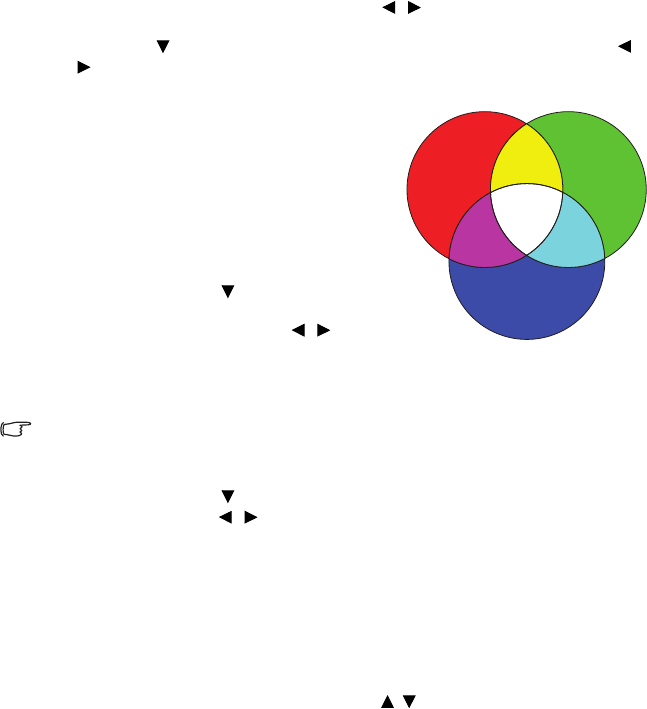
Эксплуатация 35
2. Нажмите MODE/ENTER (режим/ввод) на проекторе или на пульте ДУ для
вывода на экран страницы 3D управление цветом.
3. Выделите Основной цвет и с помощью / выберите нужный цвет:
Красный, Желтый, Зеленый, Голубой, Синий или Пурпурный.
4. Нажатием выделите Оттенок и укажите диапазон с помощью кнопок /
. При увеличении диапазона в него добавляются цве
та, включающие
большую пропорцию двух соседних цветов.
Чтобы получить представление о том,
как цвета соотносятся друг с другом, см.
рисунок справа.
Например, при выборе красного цвета
и установке его диапазона на 0, на
проецируемом изображении будет
выбран только чистый красный. При
увеличении диапазона, в него будет
также включен красный с оттенками
желтого и с от
тенками пурпурного.
5. С помощью кнопки выделите
Насыщенность и установите нужные
значения с помощью кнопок /.
Любое изменение вступит в силу
незамедлительно.
Например, при выборе красного цвета и установке его значения на 0, это
изменение затронет только чистый красный цвет.
Насыщенность – это количество данного цвета в изображении. Меньшие значения
соответствуют менее насыщенным цветам; при установке значения 0 этот цвет полностью
удаляется из изображения. При очень высоком уровне насыщенности этот цвет будет
преобладать и выглядеть неестественно.
6. С помощью кнопки выделите Усиление и установите нужные значения
с помощью кнопок /. Это изменение затронет уровень контрастности
выбранного основного цвета. Любое изменение вступит в силу
незамедлительно.
7. Повторите шаги 3 – 6 для регулировки других цветов.
8. Убедитесь, что сделаны все необходимые изменения.
9. Нажмите MENU/EXIT (меню/выход), чтобы выйти и сохранить настройки.
Перенастройка текущего или всех режимов изображения
1. Перейдите в меню ИЗОБРАЖЕНИЕ и выделите Сброс настройки
изображения.
2. Нажмите MODE/ENTER (режим/ввод) и /, чтобы выделить Текущие или
Все.
• Текущие: возвращает текущий режим изображения к заводским
настройкам.
• Все: возврат всех настроек за исключением Пользовательский 1/
Пользовательский 2 в меню ИЗОБРАЖЕНИЕ к заводским настройкам.
Настройка таймера презентации
Таймер презентации показывает на экране время, оставшееся до конца
презентации, чтобы можно было следить за временем во время проведения
презентаций. Для использования этой функции выполните следующее.
1. Перейдите в меню НАСТР. СИСТЕМЫ: Основные > Таймер презентации
и нажмите MODE/ENTER (режим/ввод) для отображения страницы Таймер
презентации.
КРАСНЫЙ
СИНИЙ
ЗЕЛЕНЫЙ
Желтый
Голубой
Пурпурный
Ваш отзыв будет первым



